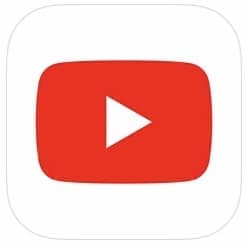
chromeを使っているYouTubeを見ていると、動画が再生できないなどの不具合が発生するようです。
今回は、chromeでYouTubeが見れない不具合の原因や対処法を徹底解説していきます。
コンテンツ
chromeでYouTubeが見れない不具合発生
現在、chromeでYouTubeを見ていると、動画が見れなくなっています不具合が発生しています。
下記では、chromeでYouTubeが見れない時の詳細と原因を紹介していきます。
chromeでYouTubeが見れない不具合の詳細と原因

chromeでYouTubeを見ている時に、全画面にすると画面上にタイトルが表示され、画面下にシークバーや時間が表示されます。
通常は数秒経てばタイトルやシークバーなどが消え、映像のみが流れます。
しかし、現在はどれだけ待ってもタイトルやシークバーの消えない不具合が頻発しています。
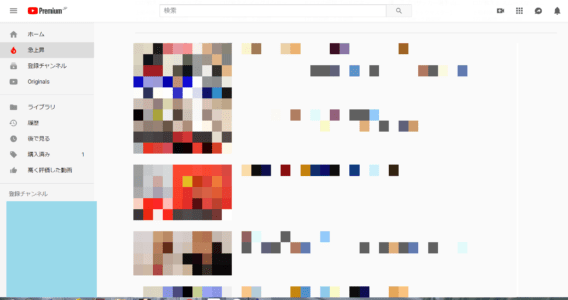
YouTubeで動画を探している時、サムネイルやタイトルをクリックしても動画が見られない不具合も発生しています。
この場合、サムネイルやタイトルをクリックしても反応がありません。
chromeでYouTubeを見ようとすると、白い画面が出てきて何も表示されない不具合も確認されています。
こちらは、色んな時に発生しやすい不具合になっています。
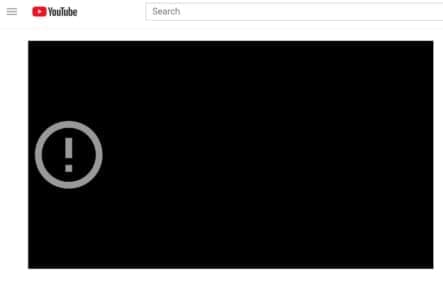
黒い画面が出て動画が再生されない不具合も報告されています。
こちらも、比較的広く起き易い不具合になります。

「このサイトにアクセスできません」という表示が出てきて、動画を見られない不具合も発生しています。
この場合は、YouTube以外の操作でも不具合が起き易くなっています。
他にも、動画を再生しても音が聞こえない等の不具合も見られるようです。
現在起きている不具合は以下のものです。
- 再生中にタイトルやシークバーが消えない
- サムネをクリックしても動画が見れない
- 白い画面が出て動画が見れない
- 黒い画面が出て動画が見れない
- 「このサイトにアクセスできません」というメッセージが出る
上記の原因としては以下のモノが考えられます。
- YouTube側に問題がある場合
- パソコン側に問題がある場合
- chromeやGoogleのシステムに問題がある場合
- 電波状況などが悪い場合
- サーバーの状態が悪い
chromeでYouTubeが見れない場合の対処法

下記では、chromeでYouTubeが見れない場合の対処法を紹介していきます。
パソコンを再起動する

PCの再起動をすると、不具合が改善する場合があります。黒い画面や白い画面が出るような、汎用的な不具合の時に特に有効です。
また、PCがソフトウェアアップデート待ちだった時も不具合が起き易くなります。
PCの再起動をして、アップデートを実行して見て下さい。
ただし、アップデートが始まってしまうと暫くPCが使えなくなる場合もあるので、注意しましょう。
また、PCの再起動をしなくても、開いている窓を閉じるなど、パソコンの動きを軽くすることで不具合が改善する場合もあります。
シークレットモードで再生する

chromeでは拡張機能やキャッシュによって不具合が起きることがあります。
その場合、シークレットモードで再生すると不具合が出ない場合があります。
シークレットモードとは、拡張機能やキャッシュを無視してページを表示するやり方です。
なので、シークレットモードで不具合が改善した場合には、拡張機能かキャッシュに原因があると考えられます。
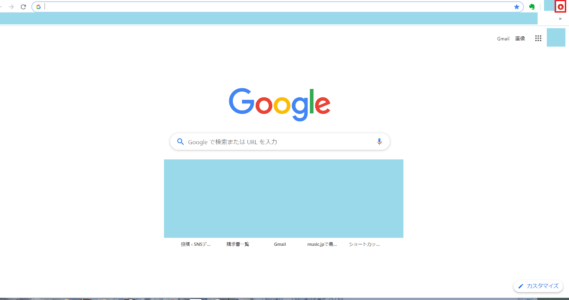
まずはchromeの右上の設定一覧を開きます。
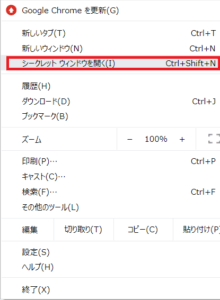
「シークレットウインドウを開く」を押せば、シークレットページを使うことが出来ます。
キャッシュを消去する
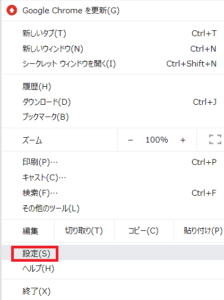
キャッシュをクリアすることで、不具合が改善することもあります、
キャッシュをクリアするには、chromeの「設定」を開きます。
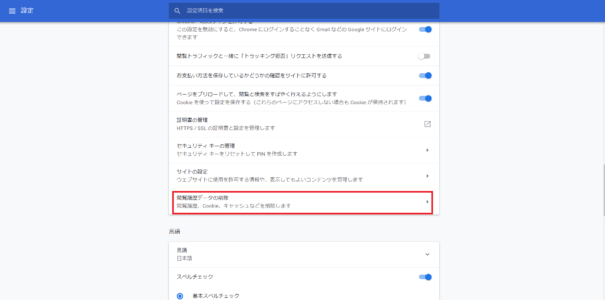
一覧の中から「閲覧履歴データの削除」を選択します。
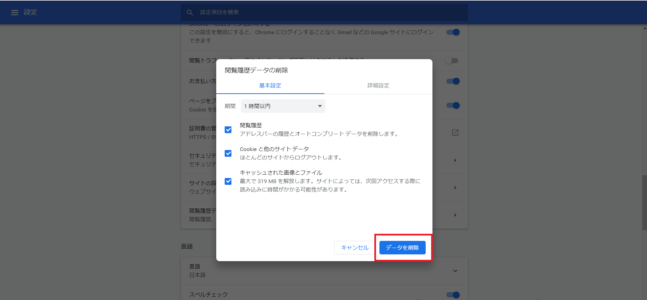
「データを削除」を押すと、キャッシュの削除が完了します。
拡張機能をOFFにする
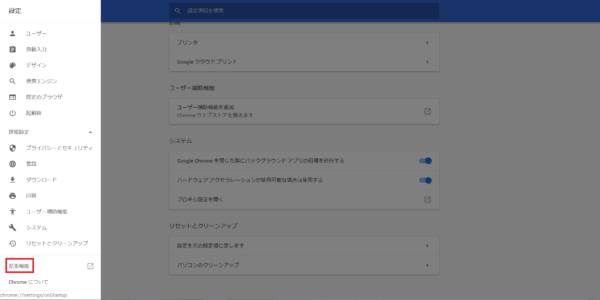
chromeの拡張機能をOFFにすることでも、不具合が改善することがあります。
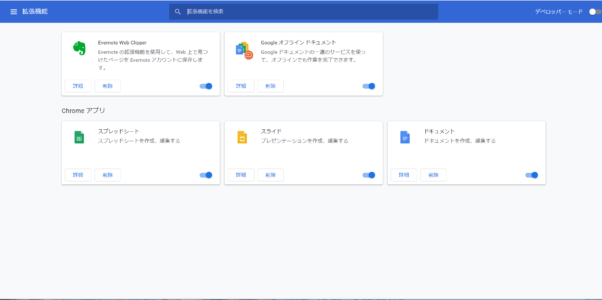
拡張機能の一覧が出るので、1つずつ停止して不具合が改善するか試してみましょう。
JAVAScriptを有効にする
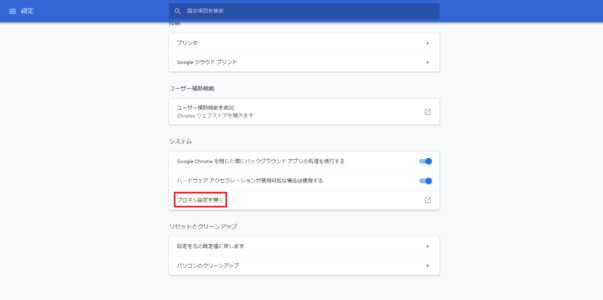
JAVAScriptが無効になっている場合は、YouTubeの再生時に不具合が発生します。
設定一覧の中から「プロキシ設定を開く」を選びます。
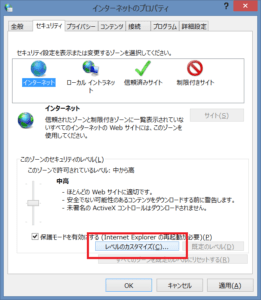
「レベルのカスタマイズ」を選択します。
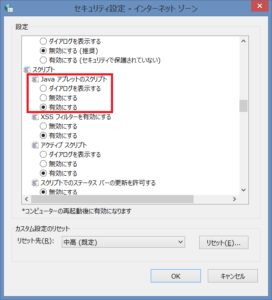
JAVAアプレットのスクリプトで「無効にする」で、設定を変えられます。
chromeを更新する
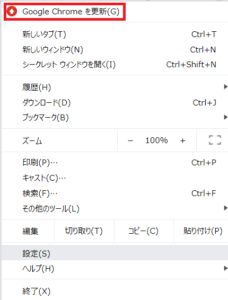
chromeが最新バージョンでない場合は、不具合が起き易くなります。
Googleクロームの更新が必要な場合は、設定一覧の一番上に「Googleクロームを更新」を押すと更新ができます。
ルーターを再起動する

電波状況が不具合の原因だった場合は、ルーターの再起動によって改善する場合があります。その場合はルーターの再起動を試して見て下さい。
ルーターは一度切った後、10分程度開けてから再起動すると不具合が改善することが多いです。
ただし、ルーターによっては一度切ってから数時間ほど開けないと改善が見られないものもあります。
ルーターの種類によって変わってくるので、確認して見て下さい。
ハードウェアアクセラレーションを無効にする
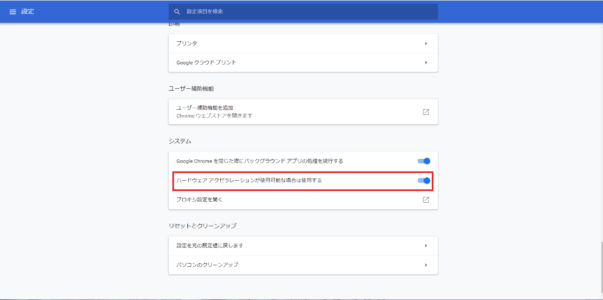
ハードウェアアクセラレーションを無効にすることで、不具合が改善する場合もあります。
設定一覧の中に「ハードウェアアクセラレーションが使用可能な場合は使用する」という欄があるので、チェックを外します。
chromeにログインしているか確認する
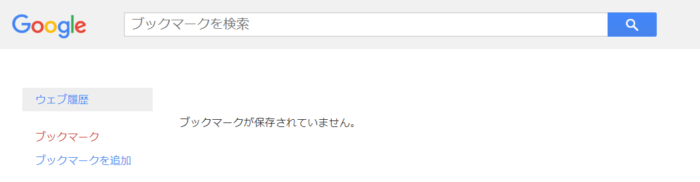
chromeの方に不具合が起きている場合は、YouTubeの視聴にも不具合を来します。
Googleブックマークで、chromeにログインできているか確認して見て下さい。
chromeだけでなく他のGoogleのサービスにもログインできない場合は、Googleの方のシステムに問題が起きていると考えられます。
その場合は、Googleの方に問い合わせてみて下さい。
運営に問い合わせる

現在、YouTubeで大規模な障害が発生しています。YouTubeに不具合が出て動画が見れない場合、他の動画サイトを視聴できるか確認して見て下さい。
他の動画サイトが問題なく視聴できる場合は、YouTube側に問題があると考えられます。
時間をおいてからアクセスするか、運営に問い合わせてみて下さい。


